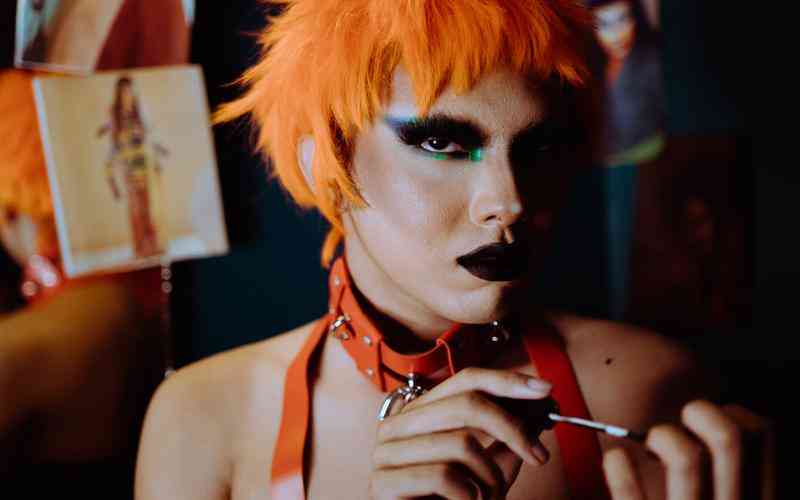摘要:在MacOS系统中,输入四个点的符号(…)并不像输入其他常见字符那样直接。本文将详细介绍在MacOS系统下如何输入这个符号,并提供多种方法供选择。 使用快捷键 在MacOS系统中,可以通过按键组...
在MacOS系统中,输入四个点的符号(…)并不像输入其他常见字符那样直接。本文将详细介绍在MacOS系统下如何输入这个符号,并提供多种方法供选择。
使用快捷键
在MacOS系统中,可以通过按键组合来输入四个点的符号。具体方法是同时按下Option键和分号键(;),即可快速输入这个符号。
使用特殊字符面板
MacOS系统还提供了特殊字符面板,可以方便地输入各种特殊字符,包括四个点的符号。在输入文本的地方,可以通过以下步骤打开特殊字符面板:
在菜单栏中选择“编辑”。
选择“表情与符号”(或者按下快捷键:Control + Command + 空格)。
在打开的字符面板中,可以在搜索框中输入“ellipsis”或“省略号”,然后选择相应的符号进行插入。
使用文本替换功能
在MacOS系统的“系统偏好设置”中,有一个名为“键盘”的选项,其中包含“文本”标签页。在这里,可以设置文本替换规则,将自定义的字符串替换为四个点的符号。比如,可以将“...”设置为替换为“…”。

使用第三方输入法
如果以上方法仍不符合需求,还可以考虑使用第三方输入法。一些常见的第三方输入法如搜狗输入法、百度输入法等都提供了输入特殊符号的功能,可以根据个人喜好选择合适的输入法。
在MacOS系统下输入四个点的符号并不困难,可以通过快捷键、特殊字符面板、文本替换功能或第三方输入法来实现。选择适合自己的方法,可以更高效地进行文本输入。
版权声明:除特别声明外,本站所有文章皆是本站原创,转载请以超链接形式注明出处!